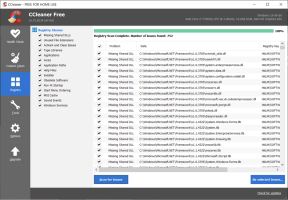როგორ გამოვასწოროთ WDF_VIOLATION შეცდომა Windows 10-ში
Miscellanea / / March 28, 2022
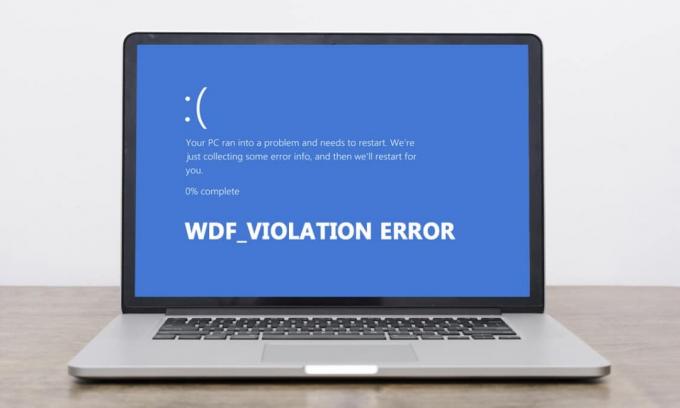
Windows-ის მომხმარებლებს ახალი Blue Screen of Death შეცდომის წინაშე დგანან. ის ამბობს WDF_VIOLATION და ნაცნობი გზავნილით, რომ თქვენს კომპიუტერს შეექმნა პრობლემა და უნდა გადატვირთოთ. მიუხედავად იმისა, რომ კომპიუტერის ჩატვირთვა ხდება ამ შეცდომის შემდეგ, ის არღვევს სისტემას, რაც შეიძლება იმედგაცრუებული იყოს. მნიშვნელოვანია WDF-ის მნიშვნელობის გაგება, რათა თავიდან აიცილოთ ის მომავალში სერიოზული პრობლემების გამოწვევისგან. თუ თქვენც გაქვთ იგივე პრობლემა, თქვენ სწორ ადგილას ხართ. ჩვენ შემოგთავაზებთ სრულყოფილ სახელმძღვანელოს, რომელიც დაგეხმარებათ დააფიქსიროთ WDF_violation შეცდომა windows 10 და აგიხსნათ რა არის WDF.
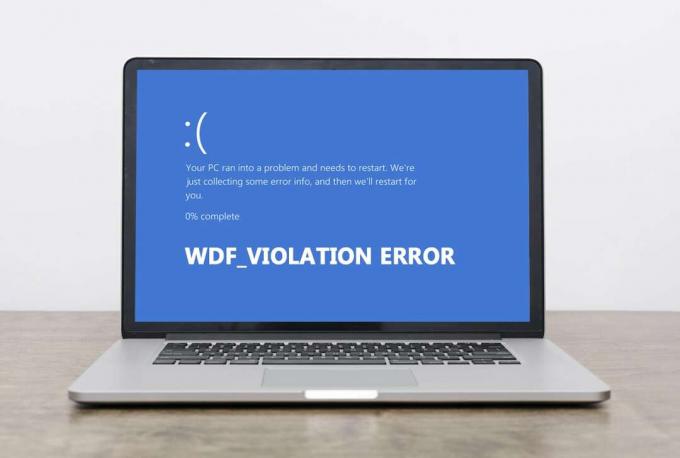
შინაარსი
- როგორ გამოვასწოროთ WDF_VIOLATION შეცდომა Windows 10-ში
- მეთოდი 1: წაშალეთ გაუმართავი კლავიატურის დრაივერი (HP მომხმარებლებისთვის)
- მეთოდი 2: გაუშვით Startup Repair
- მეთოდი 3: გათიშეთ USB მოწყობილობები
- მეთოდი 4: გამორთეთ USB პორტები
- მეთოდი 5: ხელახლა დააინსტალირეთ Bluetooth მოწყობილობის დრაივერები
- მეთოდი 6: სისტემის ფაილების შეკეთება
- მეთოდი 7: შეასრულეთ სისტემის აღდგენა
- მეთოდი 8: Windows-ის გადატვირთვა
როგორ გამოვასწოროთ WDF_VIOLATION შეცდომა Windows 10-ში
თქვენ უნდა ფიქრობდეთ, რომ რაც არის WDF, WDF ნიშნავს Windows Driver Framework-ს. ეს არის ინსტრუმენტებისა და ბიბლიოთეკების კოლექცია, რომელიც ხელს უწყობს მოწყობილობის დრაივერების შექმნას. WDF_VIOLATION შეცდომა ჩნდება, როდესაც არის პრობლემა ჩარჩოზე დაფუძნებულ დრაივერთან. ეს გავრცელებულია HP კომპიუტერებში, მაგრამ ჩანს სხვა კომპიუტერებშიც. აქ არის რამდენიმე მიზეზი ამის უკან.
- HP სისტემებში, ეს გამოწვეულია HpqKbFiltr.sys (ვერსია 11.0.3.1) კლავიატურის დრაივერის გამო, რომელიც არ მუშაობს გამართულად Windows 10-ის 1803 და 1809 ვერსიებში.
- დაზიანებულია Bluetooth დრაივერები
- USB მოწყობილობებთან დაკავშირების პრობლემები
- სისტემის ფაილების პრობლემები
- შეცდომები Windows-ის ბოლო ვერსიებში
- მავნე პროგრამების ან ვირუსების შეტევა
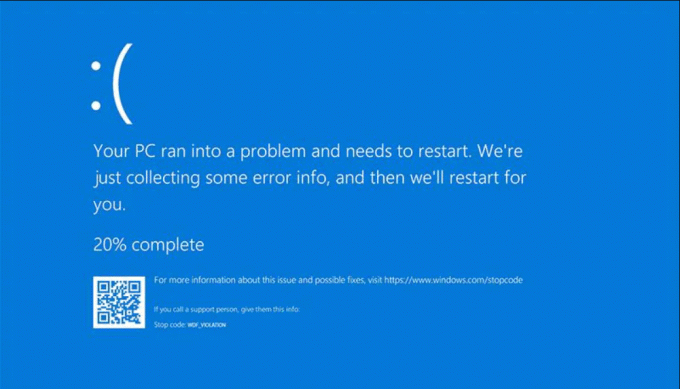
მას შემდეგ რაც გავიგეთ რა არის wdf და WDF_VIOLATION შეცდომის მიზეზები, მოდით გადავიდეთ მის გამოსწორების მეთოდებზე. ვინაიდან ეს შეცდომა დაკავშირებულია დრაივერთან, პირველი ნაბიჯი არის დარწმუნდეთ, რომ ყველა დაკავშირებული მოწყობილობა და მათი დრაივერის ფაილები თავსებადია თქვენს კომპიუტერთან. აქ მოცემულია, თუ როგორ უნდა გამოასწოროთ WDF_violation შეცდომა Windows 10.
მეთოდი 1: წაშალეთ გაუმართავი კლავიატურის დრაივერი (HP მომხმარებლებისთვის)
ეს მეთოდი განკუთვნილია HP მომხმარებლებისთვის, რომლებიც შეცდომის წინაშე დგანან. შეუთავსებელი HpqKbFiltr.sys დრაივერის დეინსტალაციამ შეიძლება მოაგვაროს პრობლემა, მაგრამ ეს არ არის მარტივი. ამისათვის თქვენ უნდა შეიყვანოთ Windows Recovery Environment, ამისათვის მიჰყევით ჩვენს სახელმძღვანელოს.
1. გაუშვით Windows პარამეტრები დაჭერით Windows და I კლავიშები ერთდროულად.
2. Დააკლიკეთ განახლება და უსაფრთხოება ფილა.
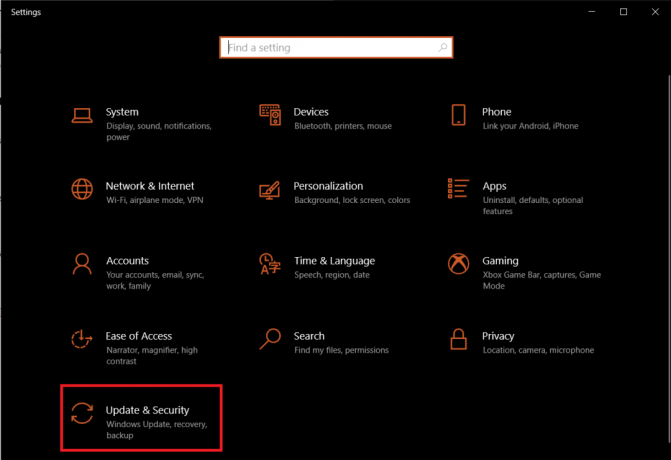
3. Დააკლიკეთ აღდგენა და მარჯვენა პანელში და დააწკაპუნეთ გადატვირთეთ ახლა ღილაკი ქვეშ გაფართოებული გაშვება განყოფილება.

4. დაელოდეთ თქვენს სისტემას Windows Recovery Environment-ში შესვლას და დააწკაპუნეთ პრობლემების მოგვარება ქვეშ აირჩიეთ ვარიანტი.
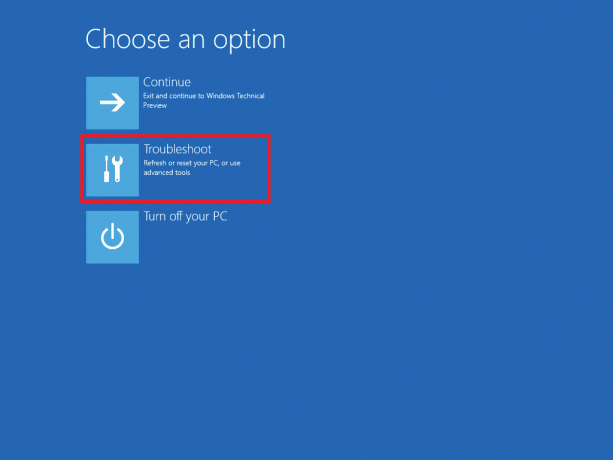
5. აირჩიეთ Დამატებითი პარამეტრები შემდეგი.
6. Დააკლიკეთ ბრძანების ხაზი.
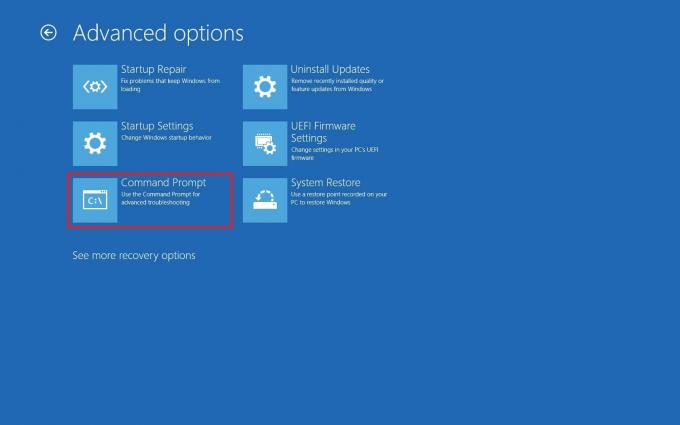
7. თქვენი სისტემის მახასიათებლებიდან გამომდინარე, ყურადღებით შეიყვანეთ ქვემოთ მოცემული ბრძანების ხაზები და დააჭირეთ შედი გასაღები მათ შესასრულებლად.
- ბრძანება 32 ბიტიანი ვერსია:
dism /Image: C\ /Remove-Driver /Driver: C:\Windows\System32\DriverStore\FileRepository\hpqkbfiltr.inf_x86_f1527018cecbb8c2\HpqKbFiltr.inf
- ბრძანება 64 ბიტიანი ვერსია:
dism /Image: C:\ /Remove-Driver/Driver: c:\Windows\System32\driverstore\FileRepository\hpqkbfiltr.inf_amd64_714aca0508a80e9a\HpqKbFiltr.inf
შენიშვნა 1: თქვენ შეგიძლიათ შეამოწმოთ თქვენი სისტემის ინფორმაცია გადასვლით პარამეტრები > სისტემა > შესახებ და ქვეშ მოწყობილობის სპეციფიკაციები მოძებნე ა სისტემის ტიპი.
შენიშვნა 2: თუ თქვენს კომპიუტერზე Windows არ არის დაინსტალირებული C: დისკზე, შეცვალეთ C: ბრძანებებში, რომლებიც მოცემულია დისკის ასოსთან, რომელშიც გაქვთ Windows.

8. ბრძანების სტრიქონიდან გამოსვლა ბრძანების შესრულების შემდეგ. გადატვირთეთ თქვენი კომპიუტერი.
შეამოწმეთ, მოაგვარეთ თუ არა WDF_violation შეცდომა Windows 10-ის პრობლემა.
Შენიშვნა: არის ოფიციალური Microsoft KB4468304 პატჩი, რომელიც ავტომატურად შლის HpqKbFiltr.sys დრაივერს. თუ შეგიძლიათ კომპიუტერის გაშვება, შეგიძლიათ გადმოწეროთ საიდან აქ. დააინსტალირეთ და ნახეთ, მოაგვარებს თუ არა პრობლემას.
ასევე წაიკითხეთ:Windows 10-ზე iaStorA.sys BSOD შეცდომის გამოსწორების 7 გზა
მეთოდი 2: გაუშვით Startup Repair
იმ შემთხვევაში, როდესაც ეს შეცდომა გამოჩნდება თქვენი კომპიუტერის ჩართვისთანავე, Windows Startup Repair ინსტრუმენტი დაგეხმარებათ. იგი შექმნილია ყველა სახის გაშვების პრობლემის დიაგნოსტიკისა და გამოსასწორებლად. მიჰყევით ქვემოთ მოცემულ ნაბიჯებს მის გამოსაყენებლად.
1. Წადი განახლება და უსაფრთხოება > აღდგენა > გაფართოებული გაშვება და გადატვირთეთ კომპიუტერი, შემდეგ აირჩიეთ პრობლემების მოგვარება ვარიანტი, როგორც ნაჩვენებია მეთოდი 1.
2. Დააკლიკეთ Გაშვების რემონტი.
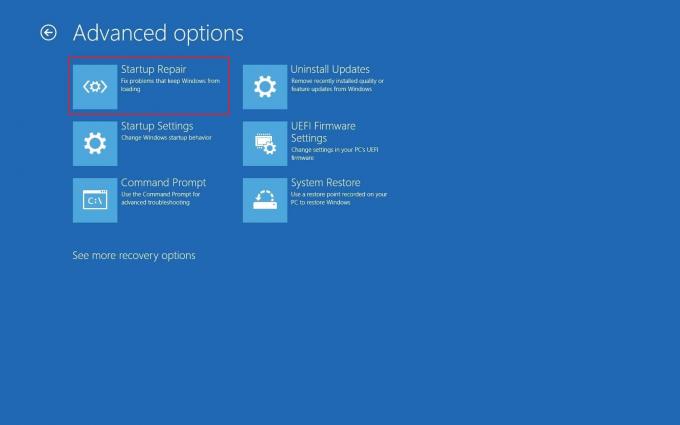
Windows დაიწყებს დიაგნოზს და ავტომატურად აგვარებს ნებისმიერ პრობლემას, რომელიც აღმოაჩენს. თქვენ შეგიძლიათ იპოვოთ იდენტიფიცირებული პრობლემებისა და შეკეთების ჟურნალის ფაილი მოცემულ მდებარეობის გზაზე შესამოწმებლად.
c:/windows/system32/logfiles/srt/srttrail.txt
მეთოდი 3: გათიშეთ USB მოწყობილობები
გარე მოწყობილობები მოითხოვს დრაივერებს კომპიუტერთან კომუნიკაციისთვის და თუ ეს დრაივერის ფაილები შეუთავსებელია ან დაზიანებულია, შეიძლება მოხდეს შეცდომები, როგორიცაა WDF_VIOLATION. მიჰყევით ქვემოთ მოცემულ ნაბიჯებს.
1. გათიშეთ ყველა დაკავშირებული USB პერიფერიული მოწყობილობა, დაწყებული უახლესიდან და შემდეგ ხელახლა დააკავშირეთ ისინი სათითაოდ, სანამ არ გამოავლენთ პრობლემურ მოწყობილობას. გამოსასწორებლად შეგიძლიათ მიჰყვეთ ჩვენს სახელმძღვანელოს USB აგრძელებს გათიშვას და ხელახლა დაკავშირებას საკითხები.

2. თუ USB მოწყობილობა მართლაც იწვევს პრობლემას, მოძებნეთ ონლაინ დრაივერის თავსებადი ფაილები და დააინსტალირეთ ხელით ან მიიღეთ მოწყობილობის შემცვლელი.
მეთოდი 4: გამორთეთ USB პორტები
Windows 10-ის WDF_violation შეცდომის გადაჭრის კიდევ ერთი გზა არის USB პორტების გამორთვა თქვენს მოწყობილობაზე. ამის გაკეთების ორი გზა არსებობს, ერთი BIOS-ის გამოყენებით და მეორე Device Manager-ის გამოყენებით. აქ არის ნაბიჯები, რომ ეს გააკეთოთ მოწყობილობის მენეჯერის გამოყენებით.
1. დააჭირეთ Windows გასაღები, ტიპი მოწყობილობის მენეჯერიდა დააწკაპუნეთ გახსენით.
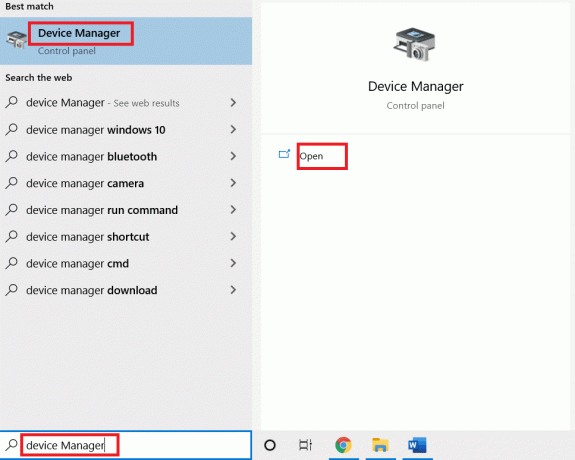
3. იპოვნეთ და გააფართოვეთ უნივერსალური სერიული ავტობუსის კონტროლერები მასზე ორჯერ დაწკაპუნებით.
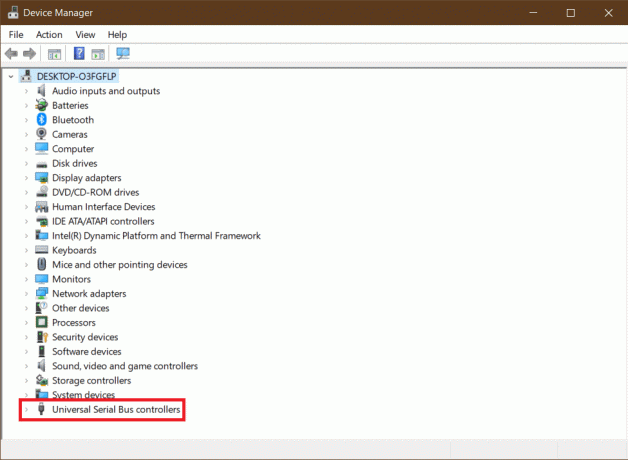
4. დააწკაპუნეთ მარჯვენა ღილაკით USB კომპოზიტური მოწყობილობა და აირჩიეთ გამორთეთ მოწყობილობა.

5. Დააკლიკეთ დიახ როდესაც მოთხოვნილი დადასტურება.
6. გაიმეორეთ ზემოთ მოცემული ნაბიჯი ყველასთვის USB კომპოზიტური მოწყობილობები.
შეამოწმეთ არის თუ არა WDF_violation შეცდომა Windows 10 მისამართი.
თუ გსურთ USB პორტების გამორთვა BIOS მენიუდან, მიჰყევით ჩვენს სახელმძღვანელოს, რომ ისწავლოთ როგორ შევიდეთ BIOS-ზე და შემდეგ გადადით BIOS > გაფართოებული ჩანართი > სხვადასხვა მოწყობილობები > გარე USB პორტები > გამორთვა

Შენიშვნა: BIOS-ის ზუსტი ეტიკეტები შეიძლება განსხვავდებოდეს მწარმოებლის მიხედვით.
ასევე წაიკითხეთ:როგორ გამოვასწოროთ Windows Update შეცდომა 80072ee2
მეთოდი 5: ხელახლა დააინსტალირეთ Bluetooth მოწყობილობის დრაივერები
ზოგიერთ შემთხვევაში, მოძველებულ Bluetooth დრაივერებს ასევე შეუძლიათ WDF_VIOLATION BSOD შეცდომა, როდესაც Bluetooth მოწყობილობა დაკავშირებულია სისტემასთან. ამის გამოსწორება შეგიძლიათ ამ დრაივერების დეინსტალაციის გზით. მაგრამ პირველ რიგში, თქვენ უნდა ჩატვირთეთ თქვენი სისტემა უსაფრთხო რეჟიმში შემდეგ წაშალეთ Bluetooth მოწყობილობის დრაივერები, როგორც ეს ნაჩვენებია ქვემოთ.
1. უსაფრთხო რეჟიმში გახსენით Მოწყობილობის მენეჯერი როგორც ნაჩვენებია მეთოდი 3.
2. ორჯერ დააწკაპუნეთ ბლუთუზი ან დააწკაპუნეთ მის გვერდით მდებარე პაწაწინა ისარს გასაშლელად.
3. დააწკაპუნეთ მოწყობილობაზე მარჯვენა ღილაკით და აირჩიეთ Თვისებები მენიუდან.
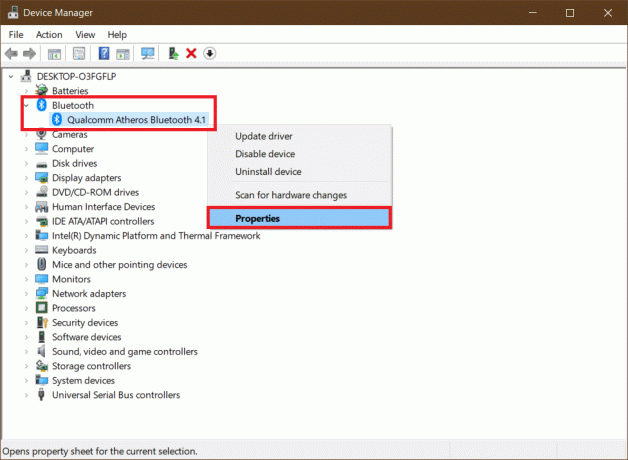
4. Წადი მძღოლი ჩანართი და დააწკაპუნეთ მოწყობილობის დეინსტალაცია ღილაკი.
5. ამომხტარ ფანჯარაში Deinstall Device, ჩეკი ყუთი მონიშნულია წაშალეთ ამ მოწყობილობის დრაივერის პროგრამული უზრუნველყოფა და დააწკაპუნეთ დეინსტალაცია დასადასტურებლად.
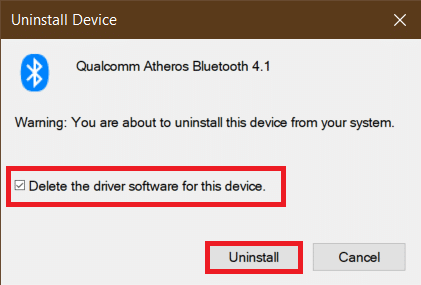
6. დრაივერის დეინსტალაციის შემდეგ, გადატვირთეთ კომპიუტერი.
7. ჩამოტვირთეთ უახლესი დრაივერი მისგან მწარმოებლის ვებსაიტზე (მაგალითად. Lenovo).
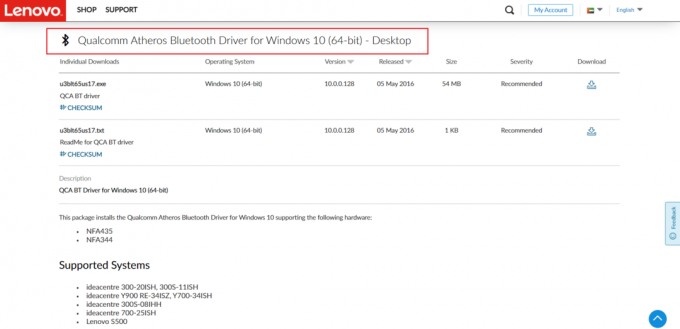
8. ჩატვირთეთ თქვენი კომპიუტერი ნორმალურად ჩვენი სახელმძღვანელოს გამოყენებით როგორ გავიდეთ უსაფრთხო რეჟიმიდან.
ასევე წაიკითხეთ:შეასწორეთ კომპიუტერი ხელახლა სინქრონიზაციის გამო, რადგან დროის მონაცემები არ იყო ხელმისაწვდომი
მეთოდი 6: სისტემის ფაილების შეკეთება
სისტემის ფაილები Windows 10 კომპიუტერზე შეიძლება დაზიანდეს მესამე მხარის აპლიკაციების, მავნე პროგრამების და ა.შ. ან შეიძლება საერთოდ არ იყოს. ამან შეიძლება გამოიწვიოს Windows 10-ის WDF_violation შეცდომა. თქვენ შეგიძლიათ გაუშვათ DISM & SFC სკანირების ახლა სარემონტო ხელსაწყოები დაზიანებული ფაილების შესაკეთებლად ან შესაცვლელად ჩვენი სახელმძღვანელოს მიყოლებით სისტემური ფაილების შეკეთება Windows 10-ზე.

მეთოდი 7: შეასრულეთ სისტემის აღდგენა
თუ შეცდომა WDF_VIOLATION დაიწყო ახალი აპლიკაციის ინსტალაციის ან რეესტრში ცვლილებების შეტანის შემდეგ, უნდა სცადოთ სისტემის აღდგენა წინა მდგომარეობაში. სისტემის აღდგენის ფუნქცია Windows 10-ში რეგულარულად ქმნის აღდგენის წერტილებს, რათა დაბრუნდეს საჭიროების შემთხვევაში. მიჰყევით ჩვენს სახელმძღვანელოს Windows 10-ში სისტემის აღდგენის წერტილის შესაქმნელად.
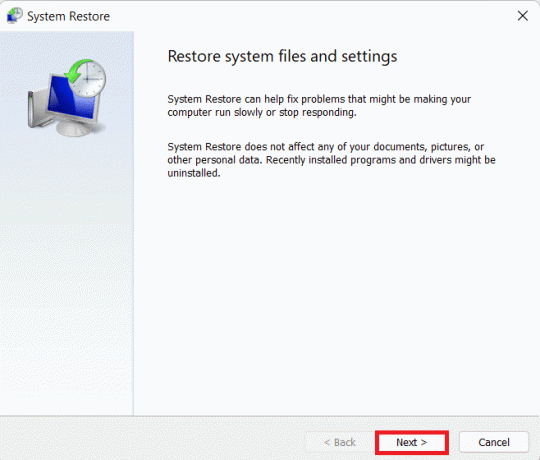
ასევე წაიკითხეთ:შეასწორეთ Ntoskrnl.exe BSOD ლურჯი ეკრანის შეცდომა
მეთოდი 8: Windows-ის გადატვირთვა
თუ ზემოთ ჩამოთვლილთაგან არცერთი მეთოდი არ მუშაობდა, შეიძლება დაგჭირდეთ მყარი გადატვირთვა. შეასრულეთ ეს მეთოდი მხოლოდ მაშინ, როდესაც ეს აბსოლუტურად აუცილებელია და არჩევანი არ გაქვთ. თქვენ შეგიძლიათ გადატვირთოთ თქვენი სისტემა, ხოლო ყველა ფაილი ხელუხლებლად შეინახოთ ჩვენი სახელმძღვანელოს მიხედვით Windows 10-ის გადატვირთვა მონაცემთა დაკარგვის გარეშე.

Შენიშვნა: თუ შეგიძლიათ, გირჩევთ Windows-ის ხელახლა ინსტალაცია საინსტალაციო მედიის გამოყენებით იმ შემთხვევაში, თუ შეცდომა გაგრძელდება.
რეკომენდებულია:
- Microsoft Word-ის 27 საუკეთესო ალტერნატივა
- შეასწორეთ Zoom არასწორი შეხვედრის ID შეცდომა Windows 10-ში
- შეასწორეთ Windows Store შეცდომა 0x80072ee7
- შეასწორეთ win32kfull.sys BSOD Windows 10-ში
ვიმედოვნებთ, რომ ეს სახელმძღვანელო გამოგადგებათ და თქვენ შეძელით გამოსწორება WDF_violation შეცდომა Windows 10-ში სწავლასთან ერთად რას ნიშნავს WDF და WDF. გვითხარით, რომელი მეთოდი მუშაობდა თქვენთვის საუკეთესოდ. თუ თქვენ გაქვთ რაიმე შეკითხვა ან შემოთავაზება, მოგერიდებათ დაწეროთ ისინი კომენტარების განყოფილებაში.